在CAD里怎样对区域填充?
来源:网络收集 点击: 时间:2024-07-17【导读】:
CAD画图时对区域的填充是非常重要的,可以画出一幅非常美丽的图案,可以满足我们对大多数图形的要求。下面以填充五角星为例,仅介绍CAD2009版本,其他版本都相差无几。工具/原料moreCAD填充五角星方法/步骤1/8分步阅读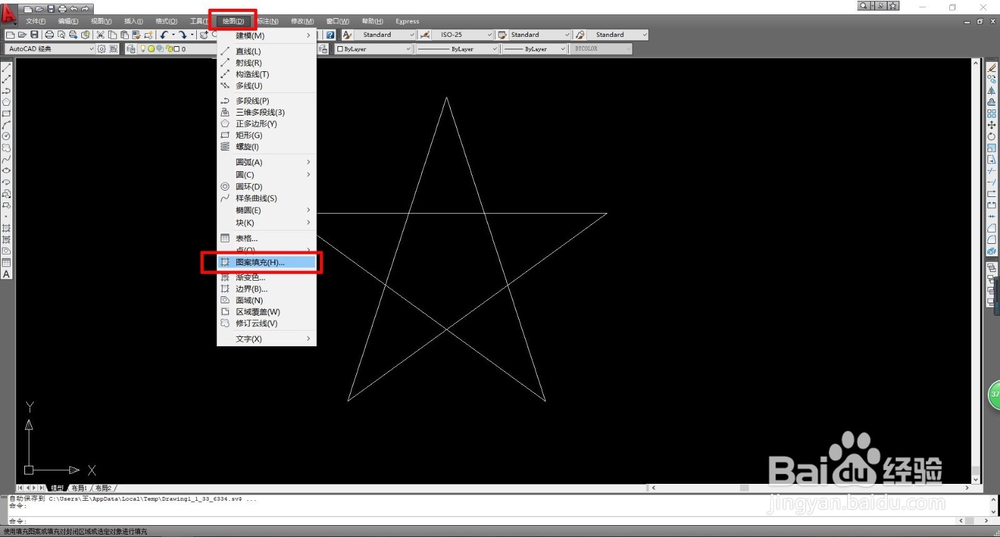 2/8
2/8 3/8
3/8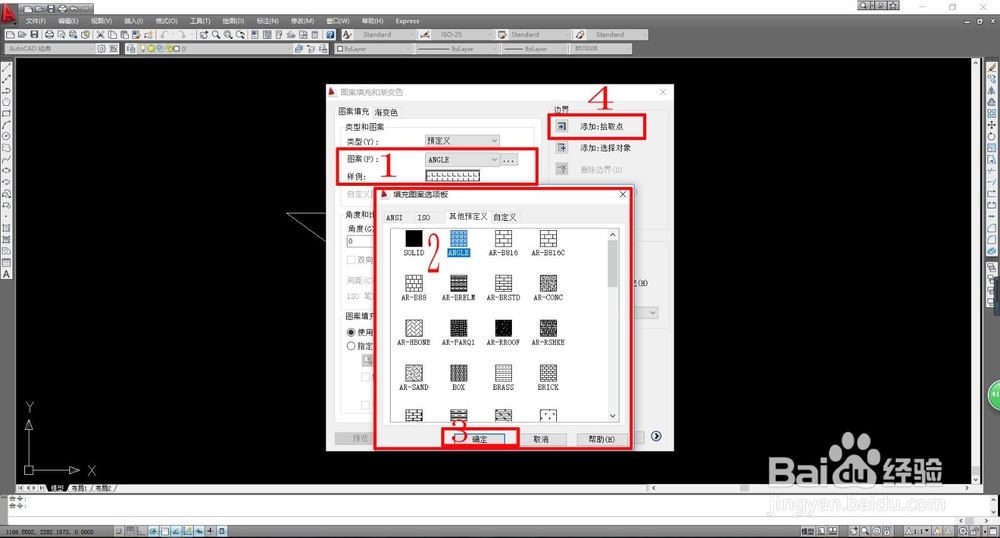 4/8
4/8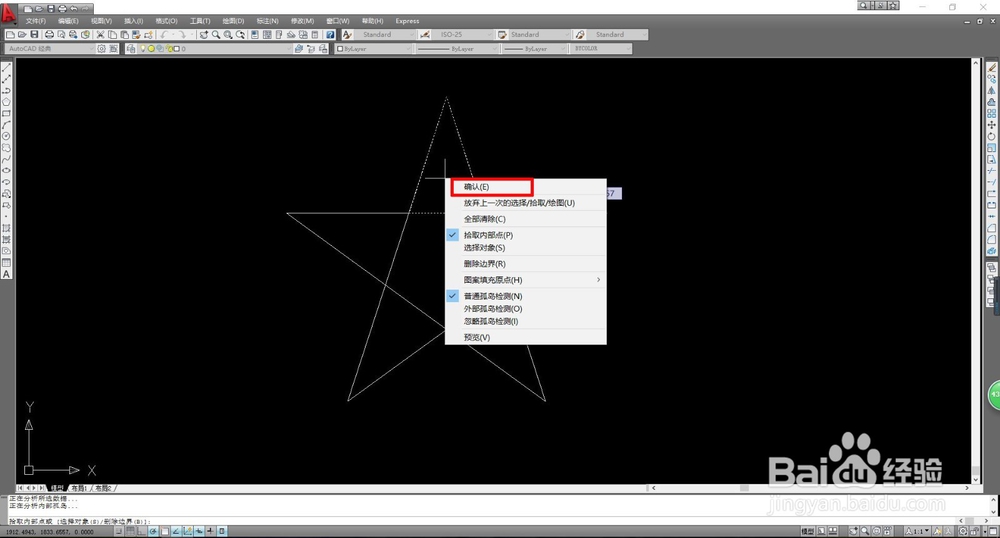 5/8
5/8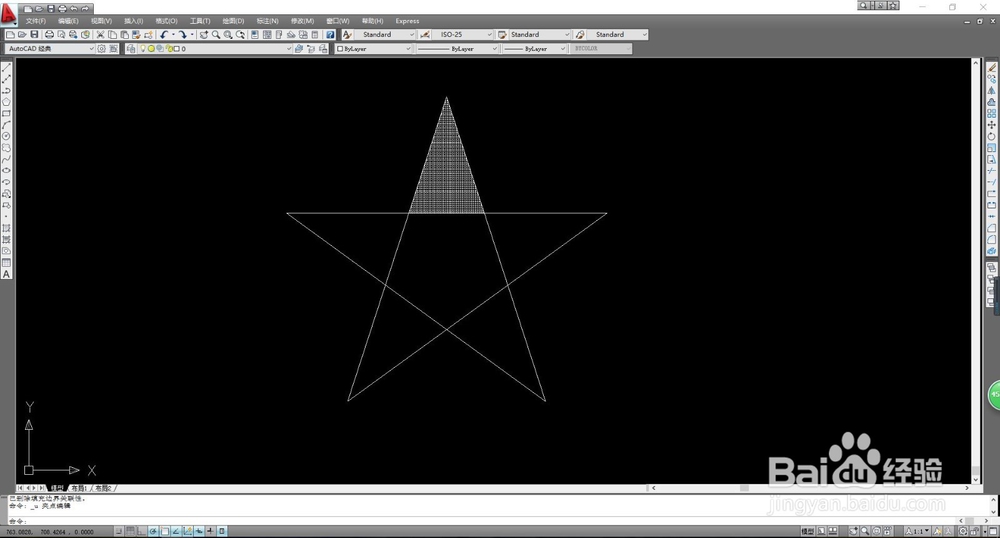 6/8
6/8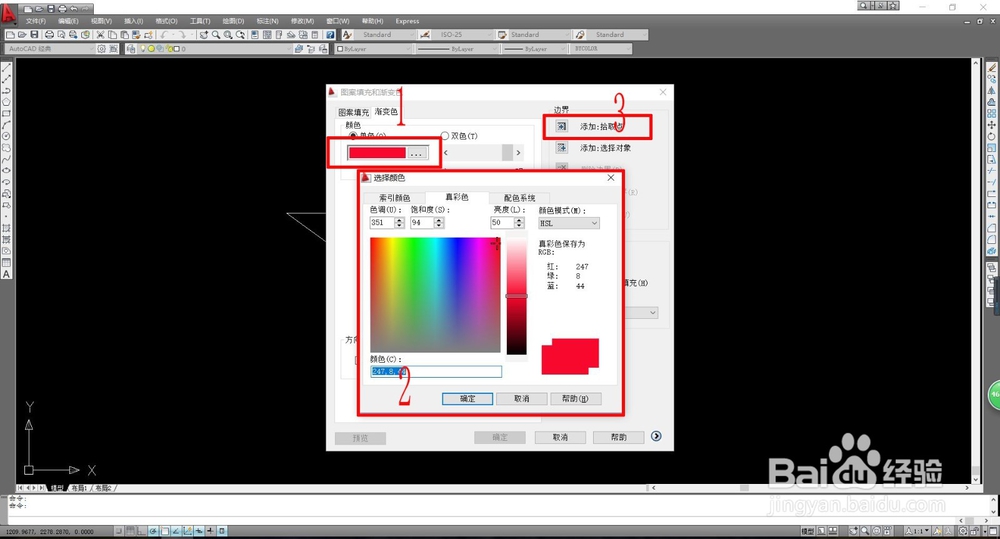 7/8
7/8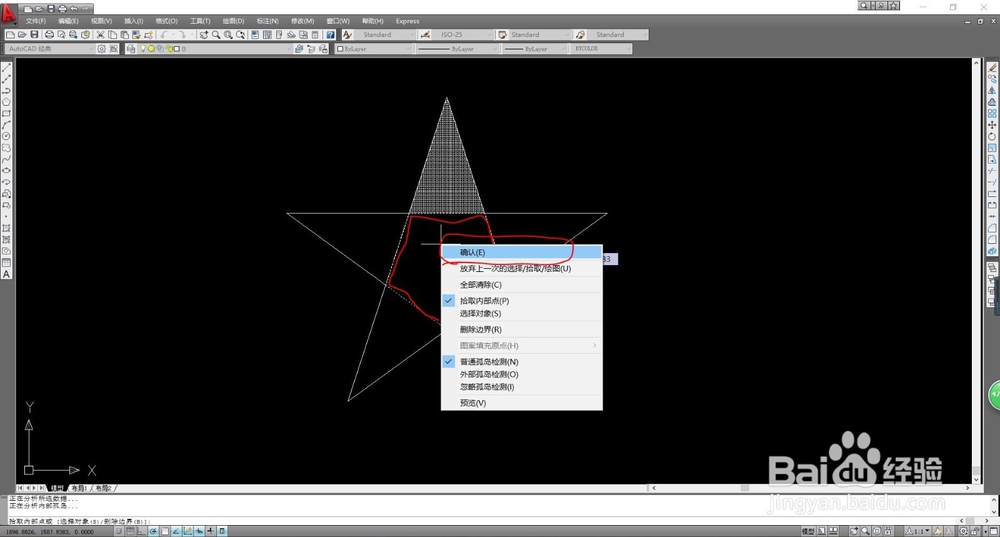 8/8
8/8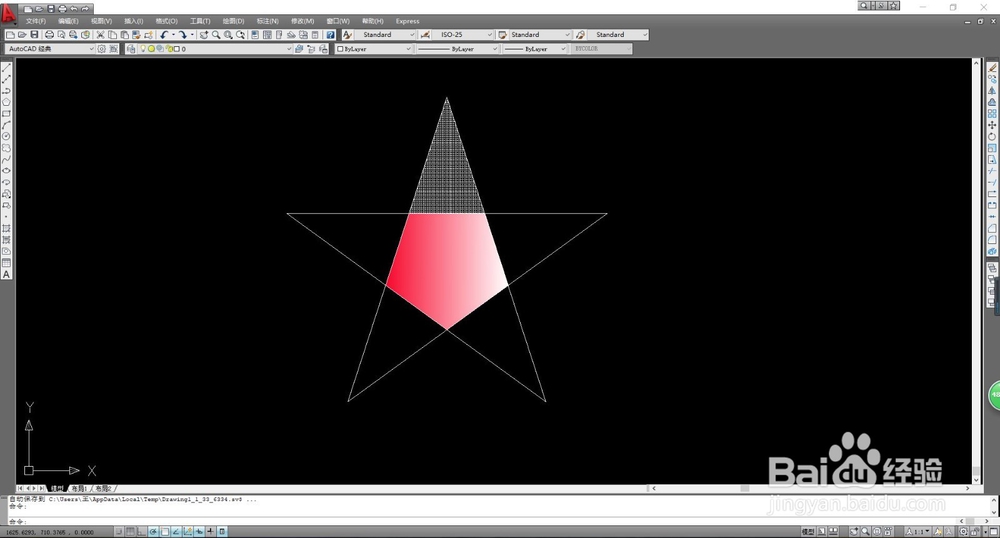 注意事项
注意事项
打开CAD,画出一个五角星,五角星自己画出即可,这里不做介绍;然后找到【绘图】菜单栏下的【图案填充】,点击打开。
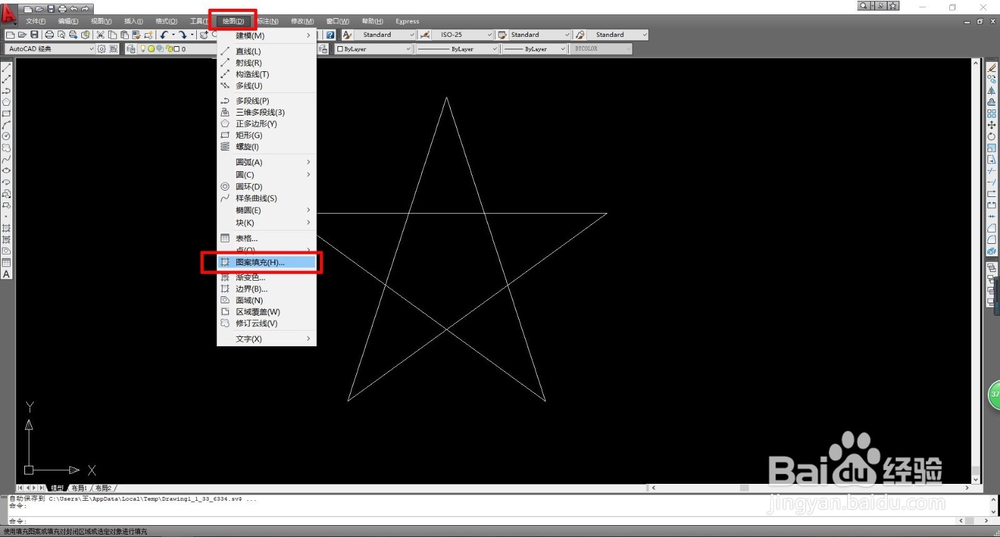 2/8
2/8打开后出现一个对话框,我们选择【图案填充】,当然也可以选择【渐变色】,操作步骤都一样。
 3/8
3/8然后我们点击【样例】,会出现一个对话框,然后根据自己的需要选择适合的填充图案,选好后确定;再单击【添加:拾取点】。
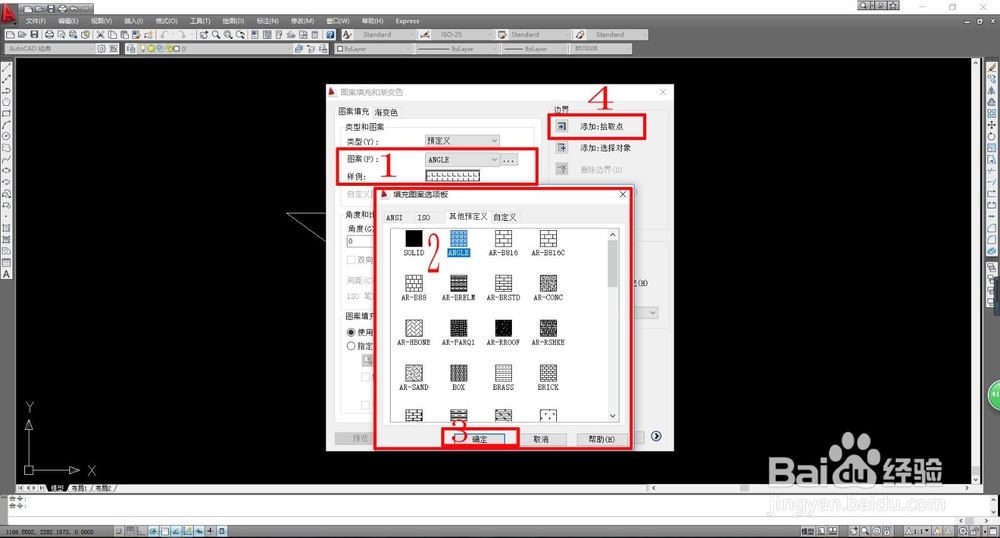 4/8
4/8我们把光标放在选取的闭合区域内,鼠标左击,然后鼠标右击,出现一个对话框,单击【确定】。
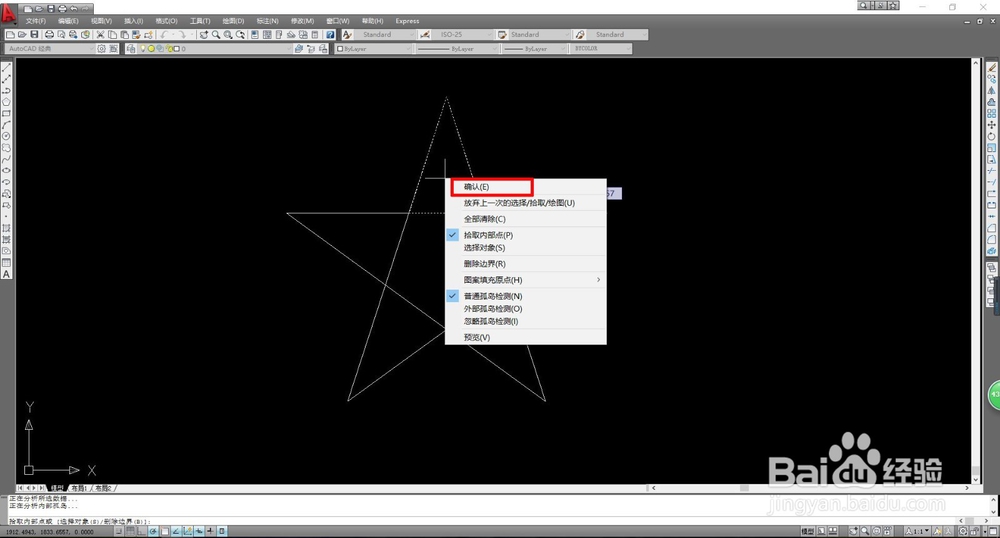 5/8
5/8完成上一步的操作后会再次出现一个对话框,继续单击下面【确定】;到此我们就把一个区域填充好了;如下图。
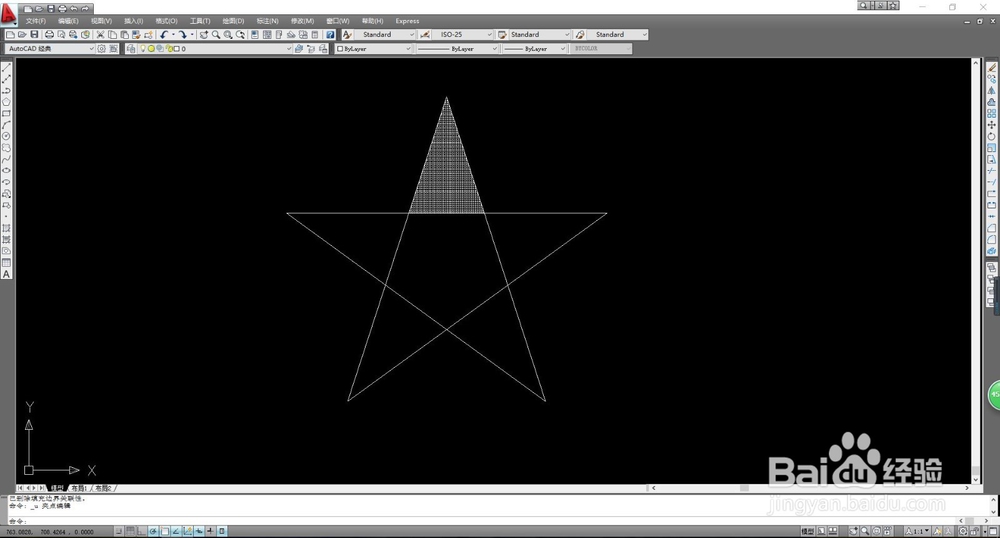 6/8
6/8下面我们以渐变色对区域进行填充,打开【绘图】菜单栏下的【图案填充】,在出现的对话框里选择【渐变色】单击;选好颜色后单击【确定】,然后点击【添加:拾取点】。
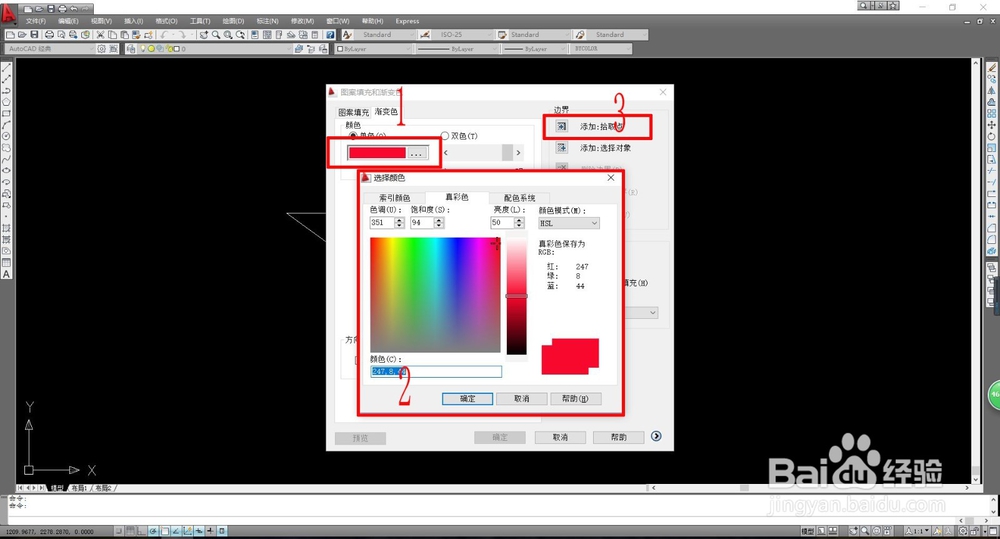 7/8
7/8选择要填充的区域,鼠标单击,然后鼠标右击,出现对话框,点击【确定】。
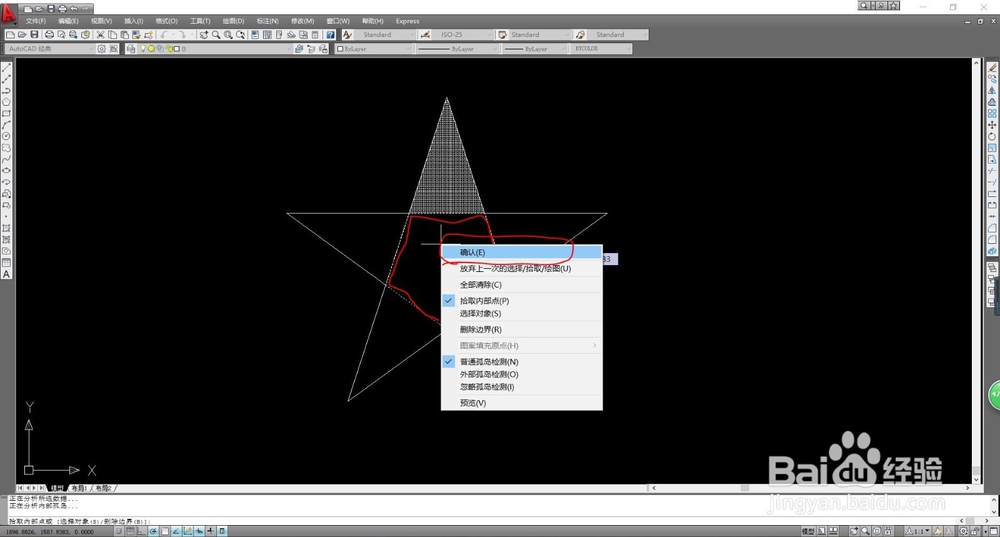 8/8
8/8上一步完成后出现一个对话框,单击下面的【确定】,这时候用渐变色对区域填充就完成了。
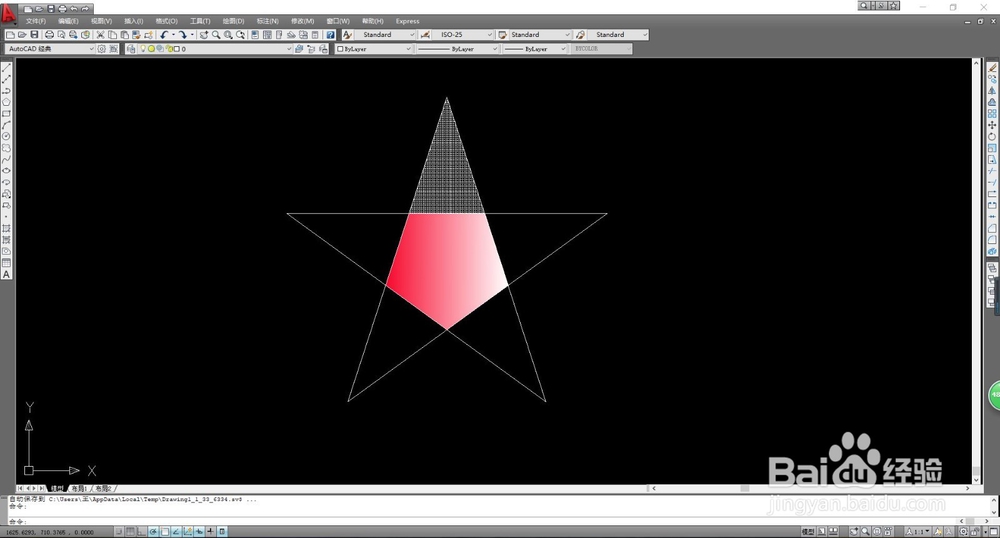 注意事项
注意事项希望能帮到有需要的人,不喜勿喷。
版权声明:
1、本文系转载,版权归原作者所有,旨在传递信息,不代表看本站的观点和立场。
2、本站仅提供信息发布平台,不承担相关法律责任。
3、若侵犯您的版权或隐私,请联系本站管理员删除。
4、文章链接:http://www.1haoku.cn/art_962588.html
上一篇:微信搜索记录怎么查询
下一篇:如何在ppt中给左右箭头标注填充风景图片
 订阅
订阅